الفرامل موزيلا فايرفوكس: كيفية اصلاحها؟
سننظر اليوم في واحدة من أكثر القضايا الملحة الناجمة عن تشغيل Mozilla Firefox - لماذا يبطئ المتصفح. لسوء الحظ ، يمكن أن تنشأ مثل هذه المشكلة في كثير من الأحيان ليس فقط على أجهزة الكمبيوتر الضعيفة ، ولكن أيضًا على أجهزة قوية إلى حد ما.
يمكن أن تحدث الفرامل عند استخدام متصفح Mozilla Firefox لأسباب متعددة. اليوم سنحاول تغطية الأسباب الأكثر شيوعًا للعمل البطيء في Firefox ، بحيث يمكنك إصلاحها.
محتوى
لماذا تباطأ من قبل فايرفوكس؟
السبب الأول: عدد كبير من الملحقات
يتم تثبيت العديد من المستخدمين في ملحق المتصفح ، وليس التحكم في رقمهم. وبالمناسبة ، فإن عددًا كبيرًا من الإضافات (وبعض الإضافات المتعارضة) ، يمكن أن يعطي حملًا خطيرًا للمتصفح ، ونتيجةً لذلك جميع النتائج في عمله البطيء.
لتعطيل الإضافات في Mozilla Firefox ، انقر على زر القائمة في الزاوية العلوية اليسرى من المتصفح وفي النافذة التي تظهر ، انتقل إلى قسم "الإضافات" .
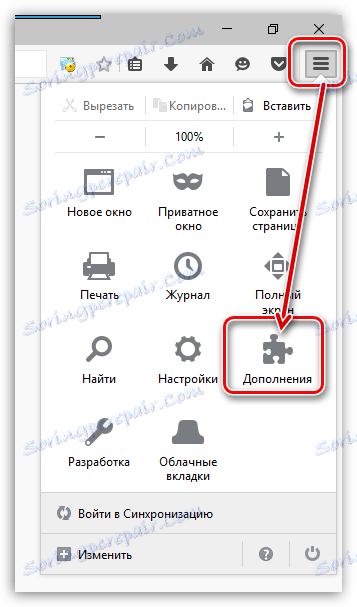
انتقل إلى الجزء الأيسر من النافذة إلى علامة التبويب "الإضافات" وإلى أقصى حد ، أو عطّل (أو احذف بشكل أفضل) الإضافات التي تمت إضافتها إلى المتصفح.
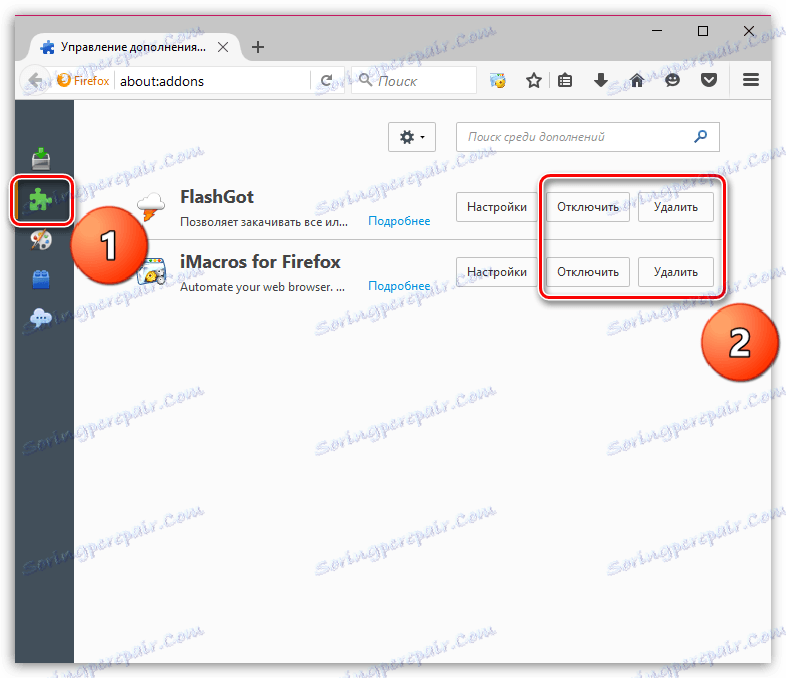
السبب 2: النزاعات في عمل الإضافات
العديد من المستخدمين يخلطون بين الإضافات والمكونات الإضافية - ولكن هذه هي أدوات مختلفة تمامًا لمتصفح موزيلا فايرفوكس ، على الرغم من أن الوظائف الإضافية جميعها تخدم الغرض نفسه: لتوسيع إمكانيات المتصفح.
في Mozilla Firefox قد تكون هناك تعارضات في عمل المكونات الإضافية ، قد يبدأ مكون إضافي معين في العمل بشكل غير صحيح (في أغلب الأحيان يكون Adobe Flash Player) ، وفي متصفحك ، يمكن ببساطة تثبيت عدد كبير من المكونات الإضافية.
لفتح قائمة المكوّنات الإضافية في Firefox ، افتح قائمة المتصفح وانتقل إلى قسم "الإضافات" . في الجزء الأيمن من النافذة ، افتح علامة التبويب "المكونات الإضافية" . تعطيل عمل المكونات الإضافية ، خاصة "Shockwave Flash". بعد ذلك ، أعد تشغيل المتصفح وتحقق من وظائفه. إذا لم يحدث تسارع Firefox ، فقم مرة أخرى بتنشيط عمل المكونات الإضافية.
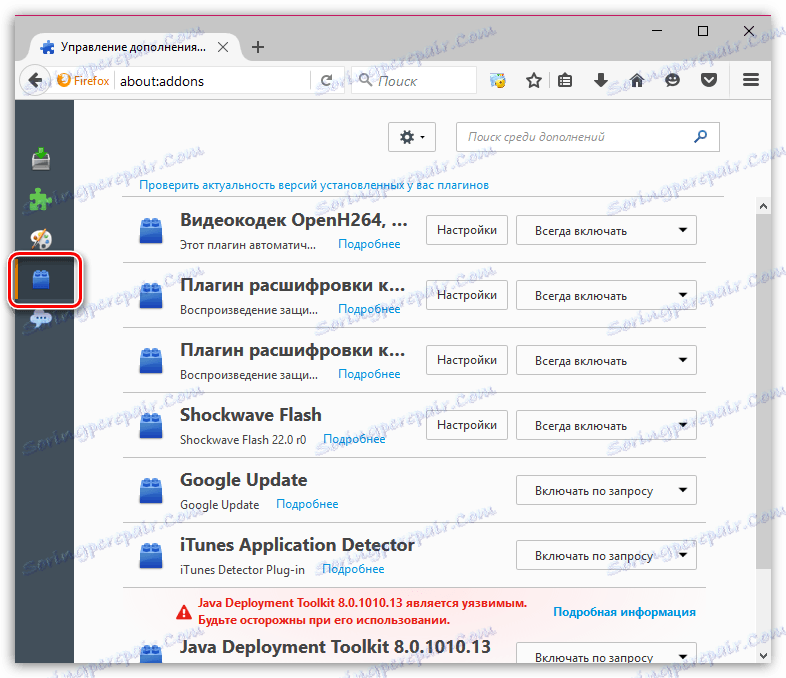
السبب 3: ذاكرة التخزين المؤقت المتراكمة وملفات تعريف الارتباط والتاريخ
تعد ذاكرة التخزين المؤقت والتاريخ وملفات تعريف الارتباط هي المعلومات التي يجمعها المتصفح ، والتي تهدف إلى توفير عمل مريح في عملية تصفح الويب.
للأسف ، مع مرور الوقت ، تتراكم هذه المعلومات في المتصفح ، مما يقلل بشكل كبير من سرعة متصفح الويب.
من أجل مسح هذه المعلومات في المستعرض ، انقر فوق زر قائمة Firefox ، ثم انتقل إلى قسم "Log" .
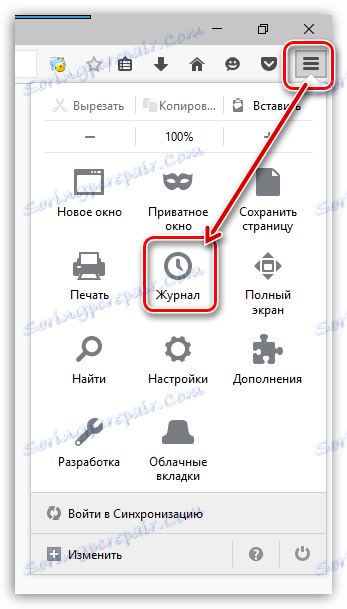
في نفس المنطقة من النافذة ، ستظهر قائمة إضافية ، والتي ستحتاج فيها إلى تحديد عنصر "حذف السجل" .
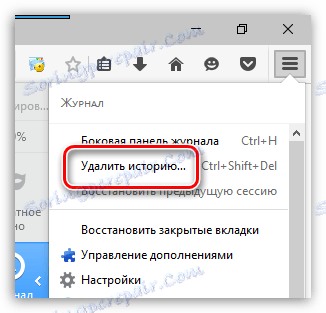
في الحقل "حذف" ، حدد "الكل" ، ثم قم بتوسيع علامة التبويب "التفاصيل" . من المستحسن ، إذا قمت بتحديد كل العناصر.

بمجرد وضع علامة على البيانات التي تريد حذفها ، انقر فوق الزر "حذف الآن" .
السبب 4: النشاط الفيروسي
في كثير من الأحيان ، تؤثر الفيروسات ، التي تدخل في النظام ، على عمل المتصفحات. في هذه الحالة ، نوصي بالتحقق من الكمبيوتر بحثًا عن الفيروسات ، والتي يمكن أن تؤدي إلى تبطئ في Mozilla Firefox.
للقيام بذلك ، قم بإجراء فحص عميق للنظام بحثًا عن الفيروسات في برنامج مكافحة الفيروسات أو استخدم أداة علاج خاصة ، على سبيل المثال ، Dr.Web CureIt .
يجب القضاء على جميع التهديدات الموجودة ، وبعد ذلك يجب إعادة تشغيل نظام التشغيل. كقاعدة عامة ، القضاء على جميع تهديدات الفيروسات ، يمكنك تسريع Mozil بشكل ملحوظ.
السبب 5: تثبيت التحديثات
تستهلك الإصدارات الأقدم من Mozilla Firefox قدرًا كبيرًا نسبيًا من موارد النظام ، ولهذا السبب يكون المتصفح (والبرامج الأخرى على الكمبيوتر) بطيئًا جدًا ، أو حتى يتجمد تمامًا.
إذا لم تقم بتثبيت تحديث للمتصفح الخاص بك لفترة طويلة ، فإننا نوصي بشدة بذلك. يعمل مطورو موزيلا مع كل تحديث على تحسين عمل متصفح الويب ، مما يقلل من الطلب.
اقرأ أيضا: كيفية التحقق من وجود تحديثات لـ Mozilla Firefox وتثبيتها
عادة ، هذه هي الأسباب الرئيسية لبطء تشغيل موزيلا فايرفوكس. حاول التنظيف بانتظام في المستعرض ، ولا تقم بتثبيت الوظائف الإضافية والميزات غير الضرورية ، ومراقبة أمان النظام - ثم تعمل كافة البرامج المثبتة على الكمبيوتر الخاص بك بشكل صحيح.